iPad用Logic Proユーザガイド
-
- Logic Proとは
- 作業領域
- 機能ボタンを操作する
- 数値を調整する
- iPad用Logic Proで編集を取り消す/やり直す
- Logic Proのサブスクリプションを開始する
- ヘルプを見つける方法
-
- アレンジの概要
-
- リージョンの概要
- リージョンを選択する
- リージョンをカット、コピー、およびペーストする
- リージョンを移動する
- リージョン間のギャップを削除する
- リージョンの再生をディレイする
- リージョンをトリムする
- リージョンをループさせる
- リージョンを繰り返す
- リージョンをミュートする
- リージョンを分割および結合する
- リージョンをストレッチする
- ノートピッチ別にMIDIリージョンを分離する
- リージョンを所定の場所にバウンスする
- オーディオリージョンのゲインを変更する
- iPad用Logic Proのトラック領域でオーディオリージョンをノーマライズする
- トラック領域でリージョンを作成する
- MIDIリージョンをSession Playerリージョンまたはパターンリージョンに変換する
- iPad用Logic ProでMIDIリージョンをSession Playerリージョンで置き換える
- リージョン名を変更する
- リージョンのカラーを変更する
- リージョンを削除する
- オーディオリージョンにフェードを作成する
- Stem Splitterを使ってボーカルや楽器のステムを抽出する
- フェーダーを使ってミキシング機能にアクセスする
- 著作権
iPad用Logic ProのVintage B3のグローバルエフェクトコントロール
Vintage B3には、リバーブ(残響)エフェクト、3バンドイコライザ、ペダル制御式のワウワウエフェクト、そして真空管アンプのオーバードライブサウンドをシミュレートするディストーション(歪み)エフェクトが組み込まれています。さらに、信号にレスリーロータリースピーカーのエミュレーションを加えることもできます。
デフォルトのエフェクト信号経路では、まずオルガンの信号がイコライザ、ワウ、ディストーションの各エフェクトを通ります。ここで加工された信号は次にリバーブへと送られ、最後にレスリーロータリーキャビネットへと進みます。
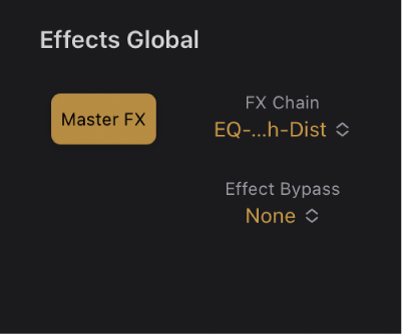
エフェクトのグローバルパラメータ
「Master FX」ボタン: Vintage B3のエフェクトセクション全体をオン/オフにします。
ヒント: オン/オフボタンを使用して、リバーブ、イコライザ、ワウ、およびディストーションエフェクトを個別にオンまたはオフにすることもできます。
「FX Chain」ポップアップメニュー: Vintage B3のエフェクトセクションで必要なシグナルフローを選びます。
EQ -ワウ-ディストーション: この経路は古典的なB3に最適です。オルガンのEQから、ワウペダルを通り、オーバードライブ状態のレスリーアンプで増幅されます。
EQ -ディストーション-ワウ: オーバードライブサウンドは、その入力信号のフィルタとしてEQを使うかワウを使うかによって変わります。ディストーションの前にEQを置くと、信号が変化する幅が広がります。ディストーションエフェクトの出力信号には高周波成分が含まれますが、ワウをエフェクトチェーンの最後に置くことでこれを抑制できます。
ワウ-ディストーション- EQ: 絶叫のような鋭い響きを作り出したい場合(ワウエフェクトの出力をディストーションで歪ませる)は、この経路を選択すれば耳障りな雑音を抑えることができます。
ディストーション- EQ -ワウ: 2つのフィルタによりディストーションがかかりすぎて聞き苦しい倍音が生じる場合は、この経路を選択して抑制できます。
ディストーション-ワウ- EQ: 2つのフィルタによりディストーションがかかりすぎる場合は、この経路を選択して抑制できます。
Bypass: 選択するとエフェクトがバイパスされます。
「Effect Bypass」ポップアップメニュー: 「Pedal」を選択すると、ペダルレジスタのエフェクトがバイパスされます。「None」に設定すると、オルガンの出力全体が処理の対象になります。
ディストーション、ワウ、およびEQエフェクトをペダルでのみバイパスすることによって、オルガンの低音部がワウエフェクトのためによく聞こえなくなってしまう現象を回避できます。また、ディストーションエフェクトをかけたときの相互変調による雑音も回避できます。